任务管理器不见了,找回系统任务管理器的方法
1、开始 - 运行(输入regedit)- 确定或者回车,打开注册表编辑器;

2、打开的文件框是这样的
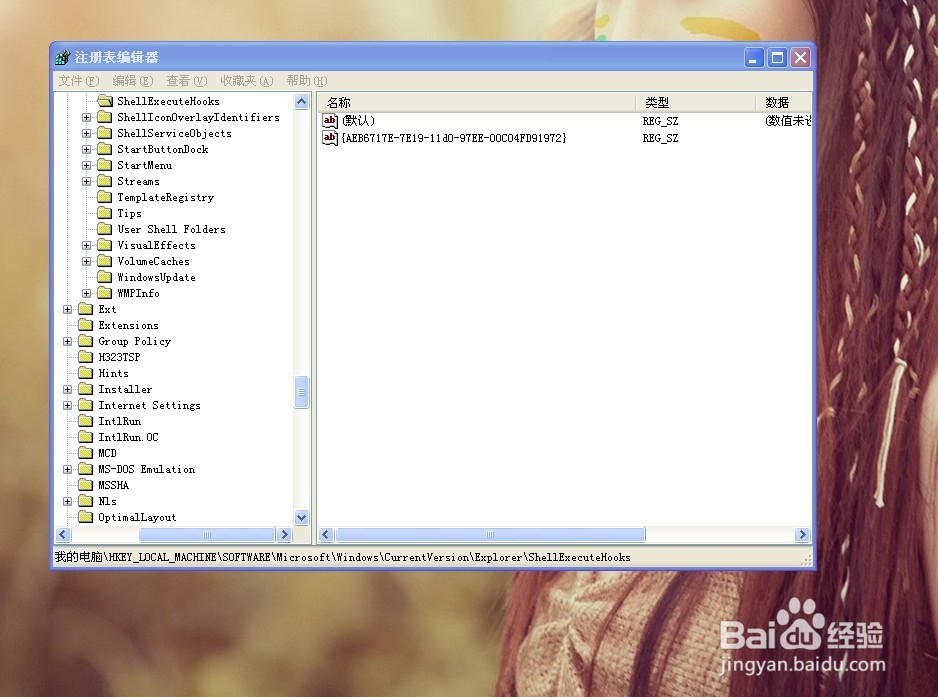
3、我们在注册表编辑器中找到:HKEY_CURRENT_USER,并展开HKEY_CURRENT_USER,再找到:Software,同样展开Software;如图

4、在Software展开项中找到:Microsoft,并展开Microsoft;

5、在Microsoft的展开项中找到:Windows,展开Windows,并在展开项中找到:CurrentVersion,也展开:CurrentVersion;

6、我们在CurrentVersion展开项中找到:Policies,并左键单击:Policies;
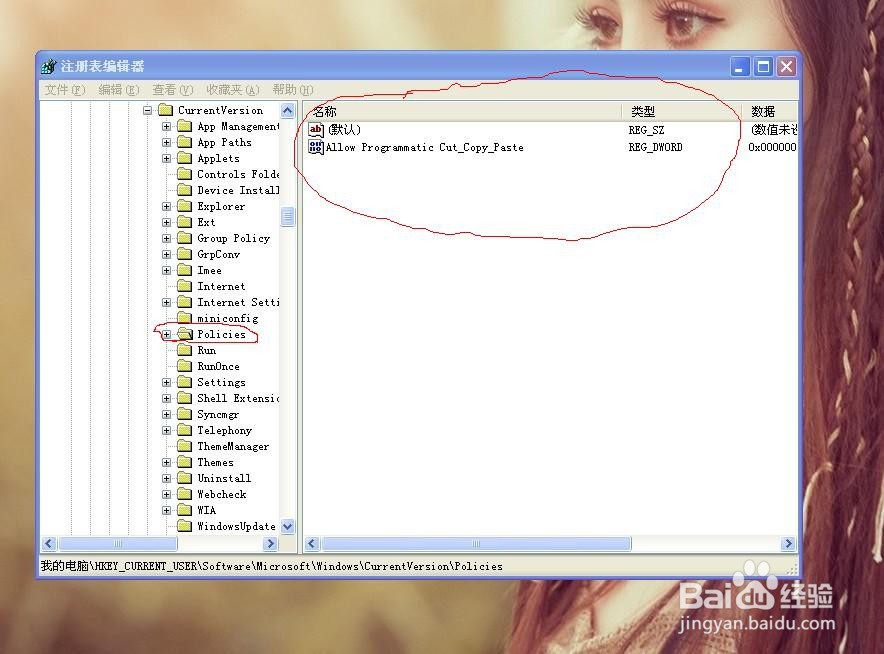
7、我们在Policies对应的右侧窗口没有看到System项目,右键空白处,新建 - 项;命名为:System;
8、左键单击System,在System对应的右侧窗口,右键空白处 - 新建 - DWORO(32-位)值;
我们把新建的项命名为:DisableTaskMgr,键值为:0,退出注册表编辑器。
操作完成
9、现在我们再同时按Ctrl+Alt+Del(右键任务栏空白处也可以打开任务管理器),看能不能打开任务管理器。
声明:本网站引用、摘录或转载内容仅供网站访问者交流或参考,不代表本站立场,如存在版权或非法内容,请联系站长删除,联系邮箱:site.kefu@qq.com。
阅读量:176
阅读量:190
阅读量:58
阅读量:93
阅读量:114